
Inhaltsverzeichnis:
- Autor John Day [email protected].
- Public 2024-01-30 07:19.
- Zuletzt bearbeitet 2025-01-23 12:52.

Grundlegendes Tutorial zum Einrichten einer IR-Kamera (AMG833) mit dem Raspberry Pi.
Schritt 1: Teile
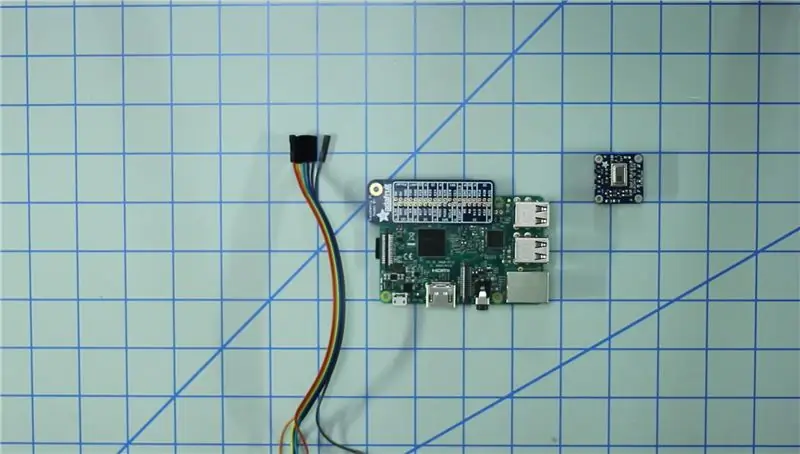
RPI 3 -
4 Ampere Netzteil -
16GB Micro-SD -
120 Stück Überbrückungskabel:
AMG8833 IR-Sensor:
Schritt 2: Einrichtung
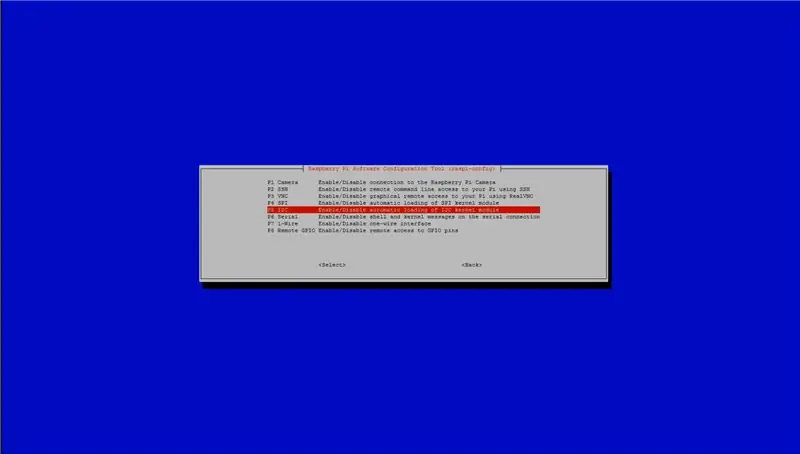
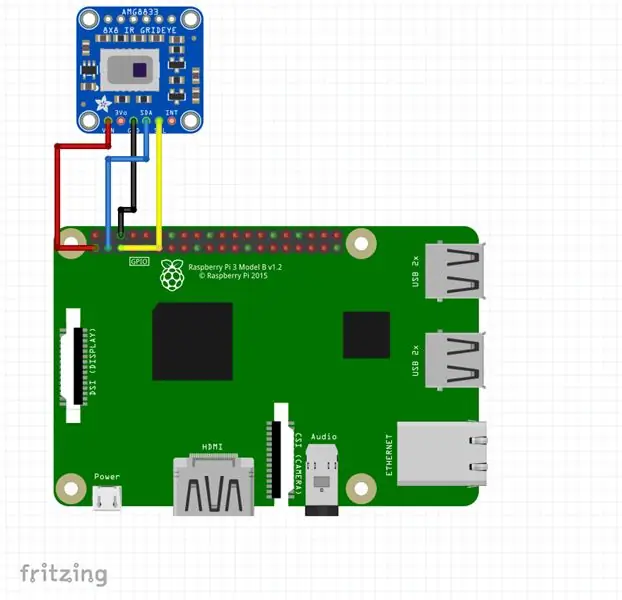
Adafruit-Leitfaden:
1. Aktivieren Sie die VNC- und I2C-Schnittstellen:
sudo raspi-config
Wählen Sie "Schnittstellenoptionen"
VNC aktivieren
I2C aktivieren
auswählen
sudo neu starten
2. Überprüfen Sie, ob I2C richtig eingerichtet ist
sudo i2cdetect -y 1 (Sie sollten eine 69 in Spalte 9 sehen)
3. Laden Sie die im Adafruit-Leitfaden beschriebenen Pakete herunter und installieren Sie sie
sudo apt-get install -y build-essential python-pip python-dev python-smbus gitgit clone
cd Adafruit_Python_GPIO
sudo python setup.py installieren
4. Installiere pygame und scipy
sudo apt-get install -y python-scipy python-pygamesudo pip install color Adafruit_AMG88xx
5. Beispielskript ausführen
cd ~/git Klon
cd Adafruit_AMG88xx_python/beispiele
sudo python thermal_cam.py
Schritt 3: Code
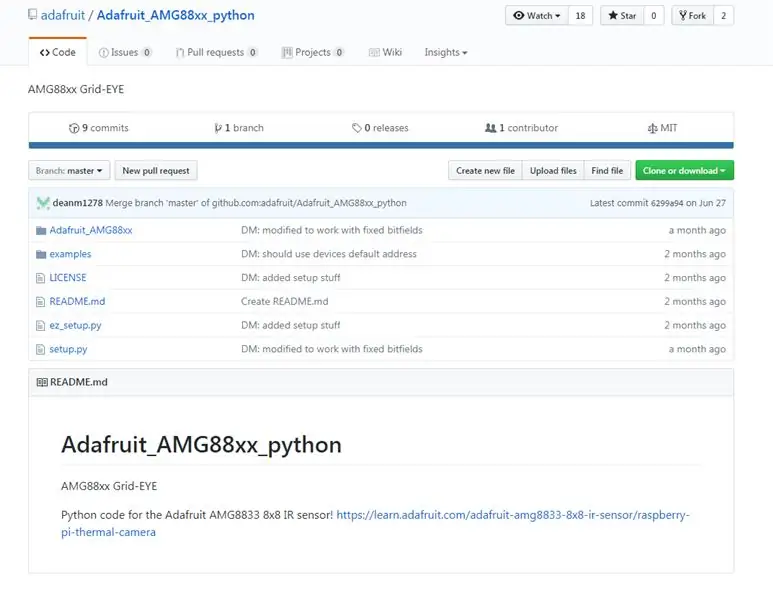
github.com/adafruit/Adafruit_Python_GPIO.g…
Schritt 4: Zusätzliche Informationen


Online-Anleitung:
VNCViewer-Download:
VNC-Setup:
Empfohlen:
So installieren Sie Raspbian OS in Raspberry Pi mit NOOBS-Software und Smartphone.: 6 Schritte

So installieren Sie Raspbian OS in Raspberry Pi mit NOOBS-Software und Smartphone.: Hallo zusammen! Heute zeige ich Ihnen in diesem Tutorial, wie Sie Raspbian OS in Raspberry Pi mit NOOBS-Software und Smartphone einfach installieren
Windows 10 auf einem Raspberry Pi zum Laufen bringen – wikiHow

So funktioniert Windows 10 auf einem Raspberry Pi
So richten Sie einen Raspberry Pi ein und verwenden ihn – wikiHow

So richten Sie einen Raspberry Pi ein und verwenden ihn: Für die Leser der Zukunft sind wir im Jahr 2020. Das Jahr, in dem Sie, wenn Sie das Glück haben, gesund zu sein und nicht mit Covid-19 infiziert sind, plötzlich , hat viel mehr Freizeit, als du dir jemals vorgestellt hast. Wie kann ich mich also nicht zu dumm beschäftigen? Oh ja
Einen Raspberry Pi Laptop herstellen – wikiHow

Wie man einen Raspberry Pi Laptop macht: In diesem Instructable zeige ich Ihnen, wie man einen Raspberry Pi Laptop mit einem Touchscreen-Display macht. Ich werde die gesamte Programmierung und Schritt-für-Schritt-Anleitung haben, um diesen einfach zu bedienenden Laptop zu erstellen. Dieses Tutorial zeigt Ihnen, wie Sie die Soft
Raspbian in Raspberry Pi 3 B ohne HDMI installieren - Erste Schritte mit Raspberry Pi 3B - Einrichten Ihres Raspberry Pi 3: 6 Schritte

Raspbian in Raspberry Pi 3 B ohne HDMI installieren | Erste Schritte mit Raspberry Pi 3B | Einrichten Ihres Raspberry Pi 3: Wie einige von Ihnen wissen, sind Raspberry Pi-Computer ziemlich großartig und Sie können den gesamten Computer nur auf einer einzigen winzigen Platine bekommen. Das Raspberry Pi 3 Model B verfügt über einen Quad-Core 64-Bit ARM Cortex A53 mit 1,2 GHz getaktet. Damit ist der Pi 3 ungefähr 50
